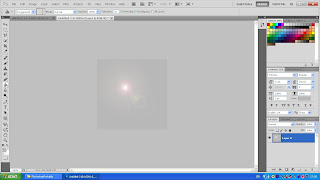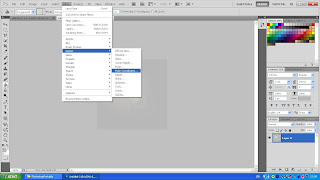วันจันทร์ที่ 28 มิถุนายน พ.ศ. 2553
ลักษณะของผึ้ง 5 ประการ
2.บินไม่สูงนัก
3.รักความสะอาด
4.ฉลาดสะสม
5.นิยมสามัคคี
คติดีๆ : ถ้าเรามีนิสัยเหมือนผึ้งรับรองว่าในวันข้างหน้าและปัจจุบันแม้กระทั่งอนาคตของเราก็จะมีแต่สิ่งดี ๆนะค่ะอย่าลืมนะค่ะ
การทำภาพโลโม่แบบง่ายๆจ้า

1.เข้า File/Open เลือกรูปที่เราต้องการทำ
2.คลิกขวาที่ Background เลือก Duplicate Layer กด OK
3.เปลี่ยน Normal ให้เป็น Soft Light
4.สร้าง Layer อีก 1 Layer
5.เปลี่ยน Normal ให้เป็น Soft Light
6.ไปคลิก เลือก Rectangular/Marquee Tool
7.ลากให้เป็นกรอบสี่เหลี่ยม
8.คลิกขวาที่รูปเลือก Select/Inverse
9.ไปเลือกที่ถังสีเลือกสีดำไปเทตรงขอบ
10.ไปคลิกขวาที่ เลือก แล้วคลิกขวาที่รูปเลือก Deselect
การทำกรอบภาพง่ายมากทีเดียวค่ะ

1. หากรอบรูปที่ต้องการ
2.เปิดกรอบรูปมาเพื่อตัด
3.ใช้เครื่องมือ Magic Wand tool เพื่อตัดกรอบรูปสีขาวให้เป็นช่องว่าง
4.ลากกรอบรูปไปใส่รูปตามที่ต้องการ
5.จากนั้นก็จะได้ภาพดังรูปค่ะ
วันอาทิตย์ที่ 27 มิถุนายน พ.ศ. 2553
การทำก้อนเมฆ

1.เข้า File/New ตั้งค่าเท่าไหร่ก็ได้
2.เปลี่ยนสีตรงแถบเครื่องมือตัวรองสุดท้าย เลือกสีตามใจเรา
3.เข้าแถบเครื่องมือด้านซ้ายเลือกpaint bucket Tool G คลิกแถบเครื่องมือด้านบนตัวที่ 2 คลิก เลือก Reset Gradients เลือกตัวแรก
4.ลากจุดหนึ่งไปยังอีกจุดหนึ่งตามที่เราต้องการ
5.เปลี่ยน Background ให้เป็น Layer 0
6.สร้าง Layer ขึ้นมาอีก 1 Layer
7.เปลี่ยนสีตรงแถบเครื่อง เลือกสีตามใจเรา เปลี่ยนสีดำ,ขาว
8.เข้า Filter/Render เลือก Clouds
9.เข้า Filter/Render เลือก Difference Clouds
10.กด คอนโทรล F
11.กด คอนโทรล L เปลี่ยน ช่องแรก 30,1.00,100 กด OK
12.คลิกขวา Layer 1 เลือก Duplicate Layer กด OK
13.เข้า Filter/Stylize เลือก Extrude ตั้งค่าช่องแรก 2,30 คลิก Level-based กด OK
14.เปลี่ยน Normal เป็น Screen ทั้ง 2 Layer
15.เข้า Filter/Blur เลือก Gaussian Blur ตั้งเป็น 1.9 กด OK
16.เข้าแถบเครื่องมือด้านซ้ายตัวที่ 8 ภู่กัน คลิกขวาเลือก Eraser Tool E คลิกแถบเครื่องมือด้านบนช่อง 2 เปลี่ยนเป็น 9 pixel และเปลี่ยน Flow 10% แล้วคลิกตรงขอบก้อนเมฆ
17.เข้า Filter/Blur เลือก Gaussian Blur ตั้งเป็น 7 กด OK
18.แล้วเราก็ลากรูปมาใส่ เปลี่ยน Normal เป็น Screen
การทำฟองน้ำง่ายนิดเดียวค่ะ
2.ต่อไปก็คลิ๊กที่แถบเมนูด้านบน เลือก Filter > Distort > Polar Coordinates และเลือก Polar to Rectangular จะได้รูปนี้
3.จากนั้นก็ปลดล็อค Background โดยการดับเบิ้ลคลิ๊กที่ Layer Background
4. ไปที่เมนู Filter ---> Distort ---> Polar Coordinates... แล้วเลือก Polar to Rectangular
เมื่อทำตามขั้นตอนเรียบร้อยแล้ว ให้ Double Click ที่เลเยอร์ Background เพื่อให้เราสามารถแก้ไขเลเยอร์นั้นได้

5.จากนั้นให้เราไปที่แถบเมนูด้านบน เลือก Edit ---> Transform ---> Flip Virtical ก็จะได้รูปนี้
6.ไปที่เมนู Filter ---> Distort ---> Polar Coordinates เลือก Rectangular to Polar ก็จะได้ดังรูป
7.เมื่อได้รูปฟองอากาศแล้ว ให้ใช้เครื่องมือ Elliptical Marquee Tool โดยกด Shift ค้างไว้ด้วยขณะทำวงกลม ถ้าขนาด selection ไม่พอดี ให้ไปที่เมนู Select --> Transform Selection เพื่อปรับขนาด Selection ของวงกลมอีกครั้ง
8. เมื่อได้เส้น Selection ตามต้องการแล้ว ให้ไปที่เมนู Select ---> Inverse
แล้วกด Delect ส่วนที่ไม่ต้องการออก เพียงเท่านี้จะได้ฟองอากาศสำหรับนำไปใช้งานแล้วค่ะ
9.จากนั้นก็เปิดภาพที่เราต้องการมาอีก 1 ภาพนะค่ะ
แล้วก็ลากฟองน้ำไปใส่กับภาพ ถ้าต้องการหลายๆฟองก็กลับมาลากที่เดิมค่ะ
แล้วก็ปรับขนาดของฟองน้ำตามต้องการ

การทำไฮไลท์สีผมจ้า

1.เลือกรูปที่ต้องการมา
2.สร้างเลเยอร์ขึ้นมาใหม่ อีก 1 เลเยอร์
3.เลือกสีตามต้องการ และเลือก ใช้เครื่องมือ Polygonal Lasso Tool
4.วาดแถบสีของเส้นผมที่ต้องการทำไฮไลท์ และใช้สีที่ต้องการเทลงไป กด ctrl+d เพื่อให้การ select หายไป
6.แล้วปรับค่า Radus เป็น 17.6 หรือลองปรับไปเรื่อยๆตามความเหมาะสม